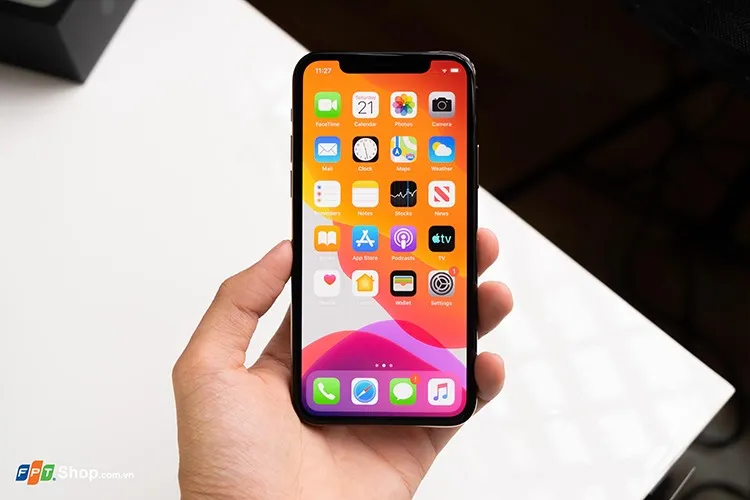Khi đổi điện thoại, một trong những việc đầu tiên bạn cần làm là chuyển danh bạ từ điện thoại cũ sang điện thoại mới. Vậy làm cách nào để chuyển, hãy để Blogkienthuc.edu.vn giúp bạn nhé!
Trong bài viết này, Blogkienthuc.edu.vn sẽ hướng dẫn bạn chuyển đổi danh bạ từ máy sang SIM cho điện thoại Android lẫn iOS một cách đơn giản, dễ thực hiện.
Bạn đang đọc: Cách chuyển danh bạ từ máy sang sim dành cho Android và iOS
Cách chuyển danh bạ từ máy sang sim dành cho Android
Để chuyển danh bạ từ máy sang SIM cho điện thoại Android, bạn thực hiện các bước sau:
Bước 1: Đầu tiên bạn mở Danh bạ, chọn tùy chỉnh ba gạch nằm bên trái.
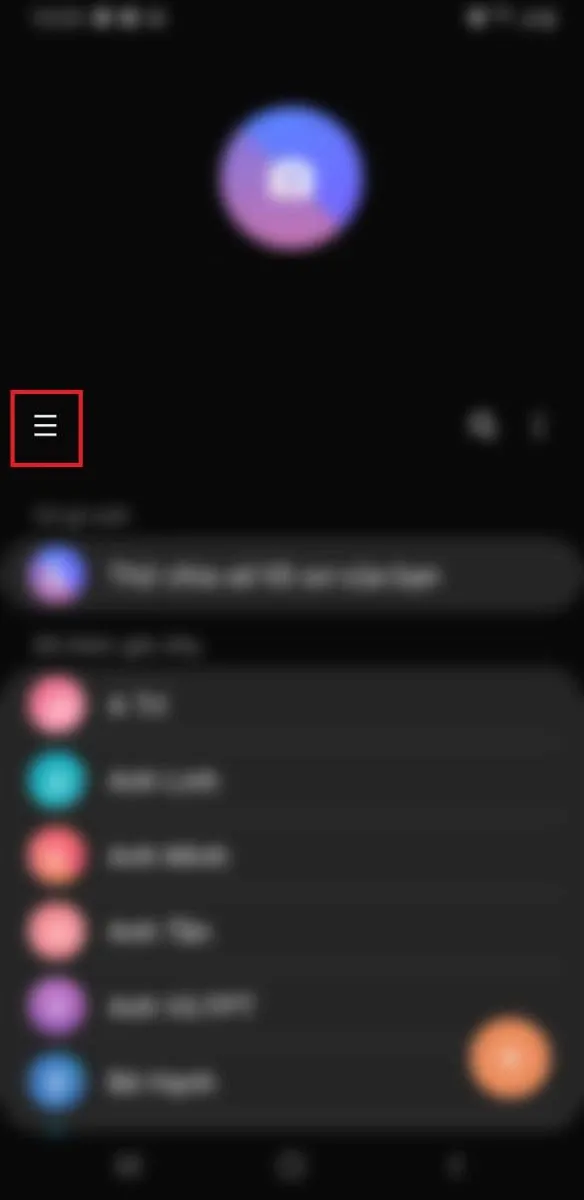
Bước 2: Chọn Quản lý danh bạ.
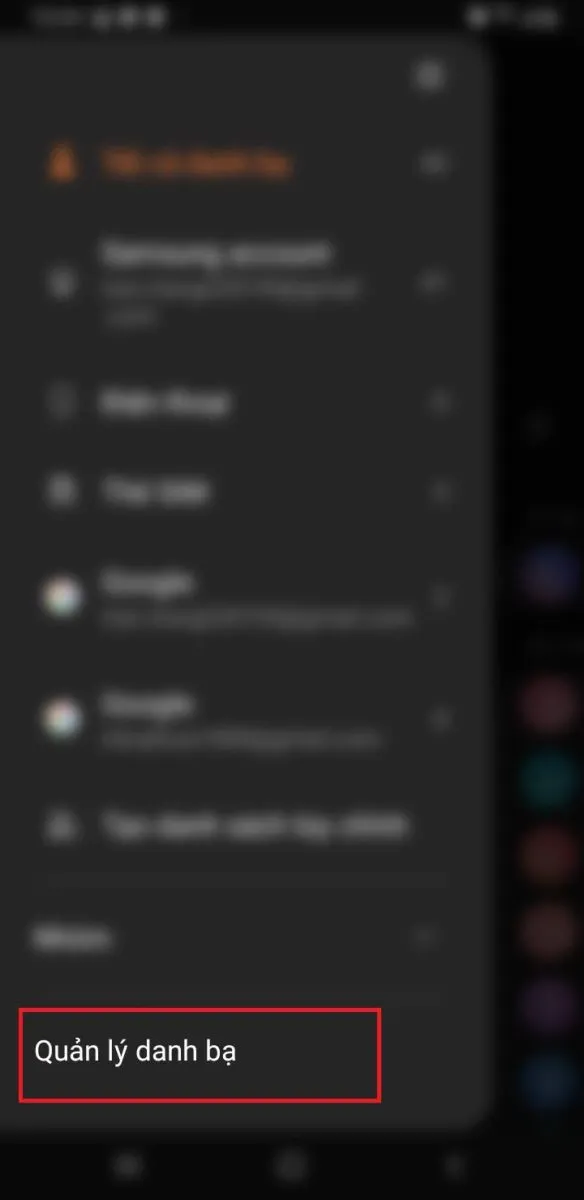
Bước 3: Chọn Nhập/xuất danh bạ, chọn Xuất, chọn Thẻ SIM, chọn Tất cả, chọn Hoàn tất.
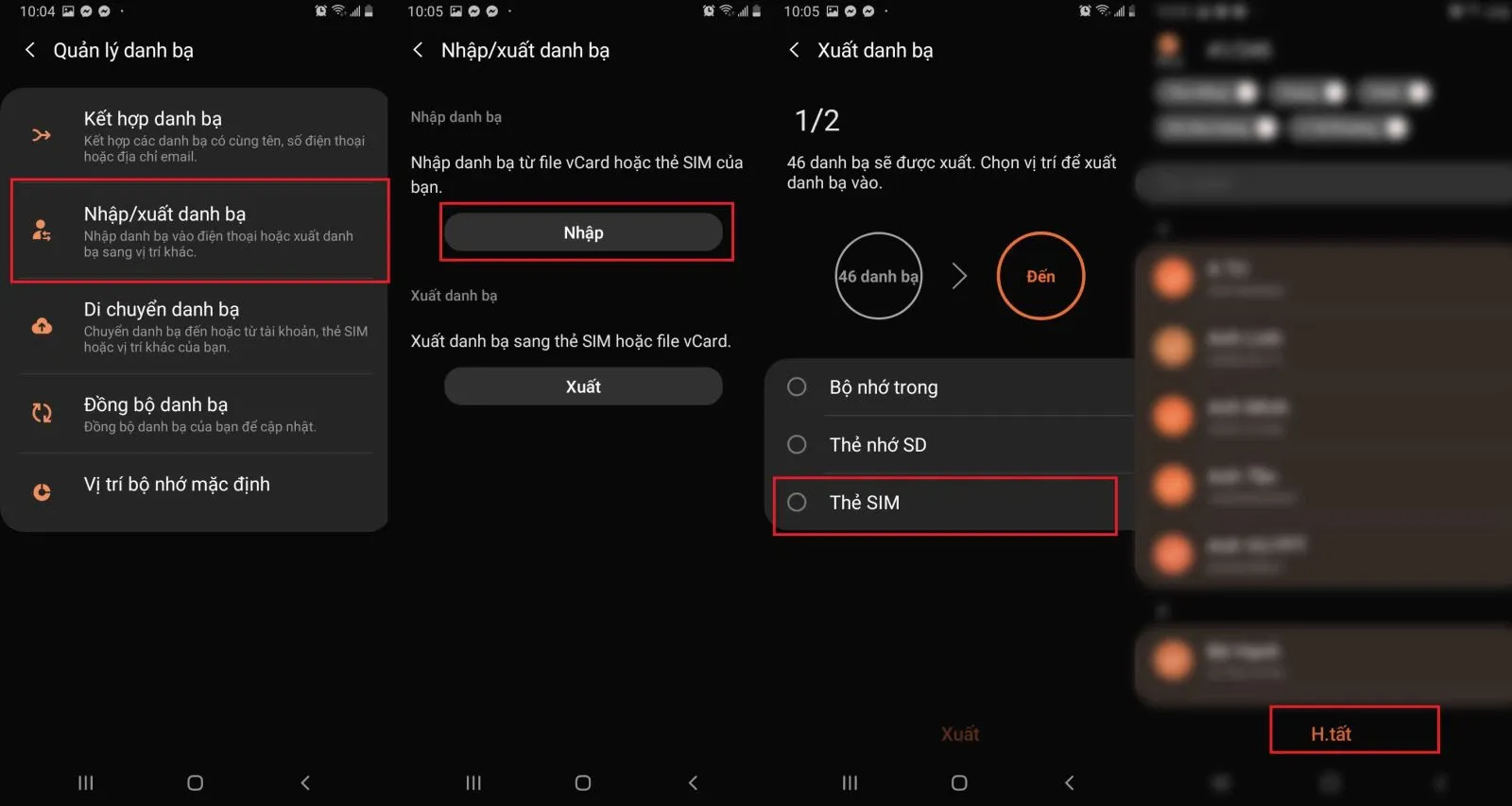
Cách chuyển danh bạ từ iPhone sang sim
Sao chép danh bạ từ điện thoại iPhone sang iPhone
Đối với iPhone, Apple không cho phép sao chép dữ liệu trực tiếp từ danh bạ trên SIM vì tính năng bảo mật. Chính vì thế, bạn sẽ không sao chép danh bạ từ iPhone sang sim được. Chỉ có thể sao chép các dữ liệu này lên danh bạ iCloud. Sau đó, các dữ liệu sẽ được lưu trữ trên iCloud, khi bạn chuyển từ điện thoại iPhone sang iPhone chỉ cần đăng nhập iCloud để đồng bộ.
Để sao lưu trên iCloud, trên iPhone, bạn chọn Cài đặt, tên tài khoản, chọn iCloud, chọn Danh bạ.
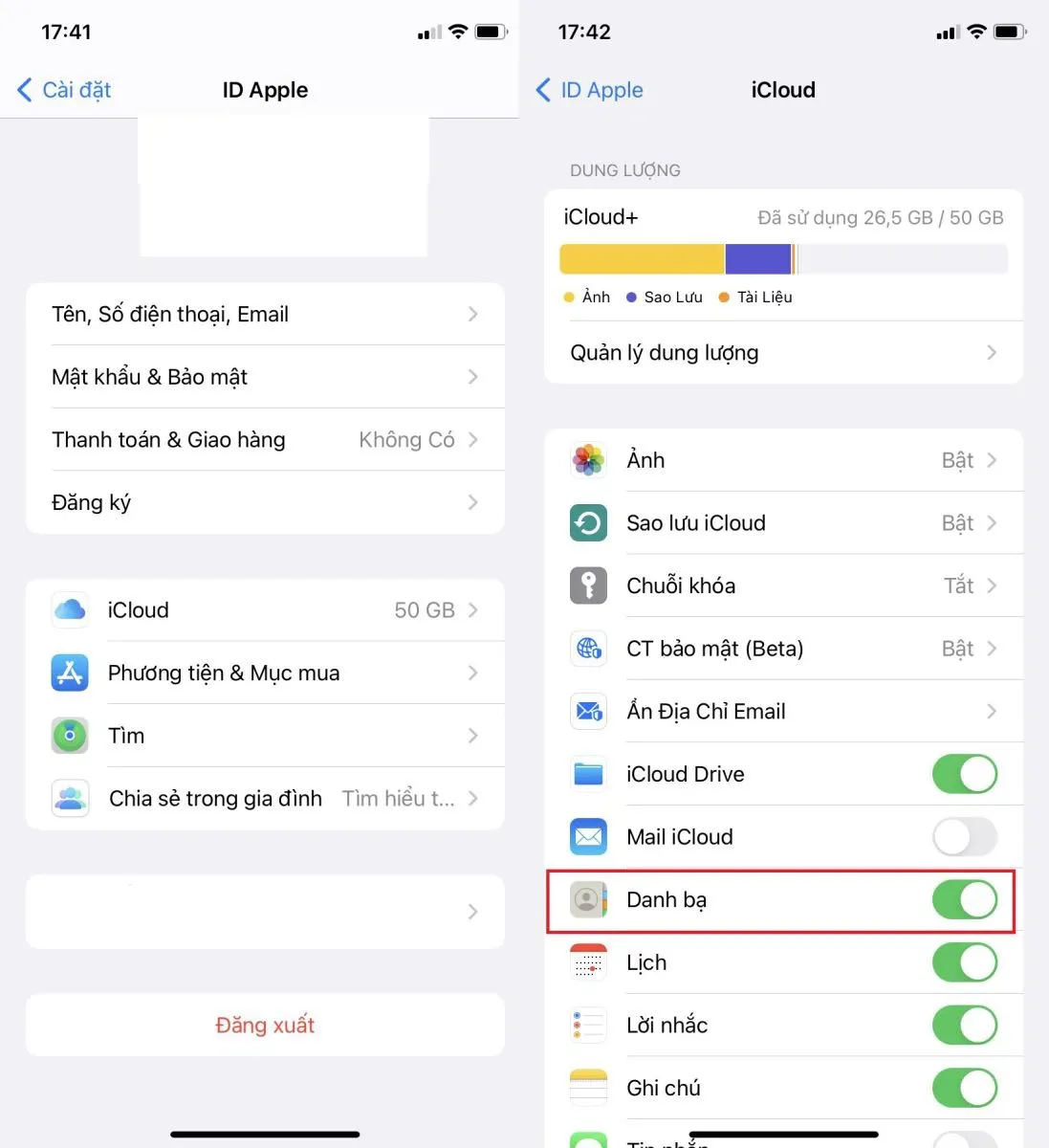
Sao chép danh bạ từ điện thoại iPhone sang điện thoại Android
Trên điện thoại Android, bạn không thể đăng nhập iCloud để đồng bộ. Bạn có thể sao chép danh bạ iPhone sang sim điện thoại Android hai cách sau:
Cách 1: Gửi danh bạ qua email – Đối với danh bạ ít số
Bạn chỉ cần chọn số điện thoại cần sao chép, chọn Chia sẻ liên hệ, chọn Gmail.
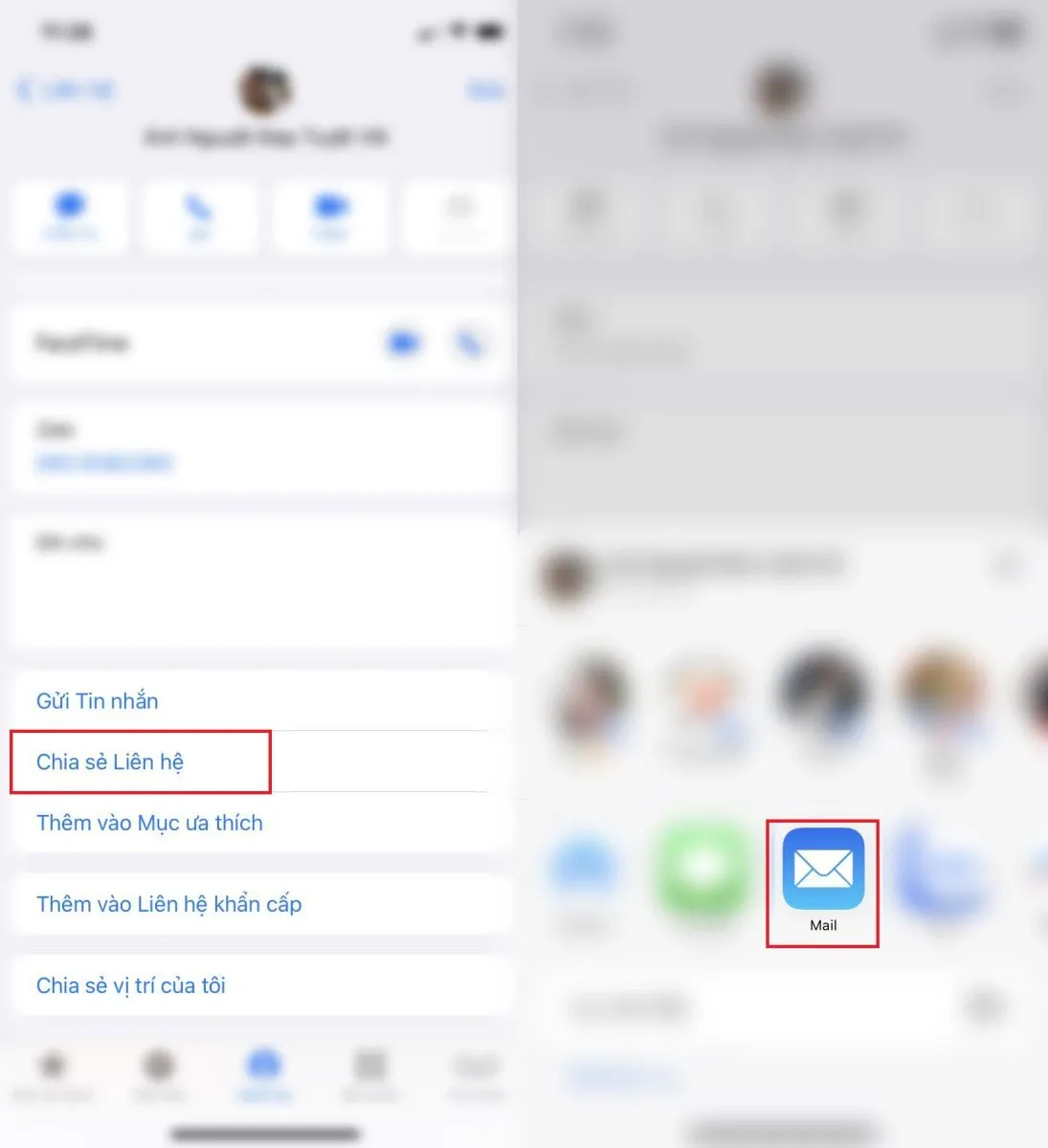
Cách 2: Sao lưu trên iCloud
Bước 1: Đầu tiên bạn cần phải sao lưu danh bạ trên iCloud.
Bước 2: Bạn vào iCloud.com và đăng nhập tài khoản iCloud.
Tìm hiểu thêm: Cách xem toàn bộ tin nhắn Facebook có thể bạn chưa biết
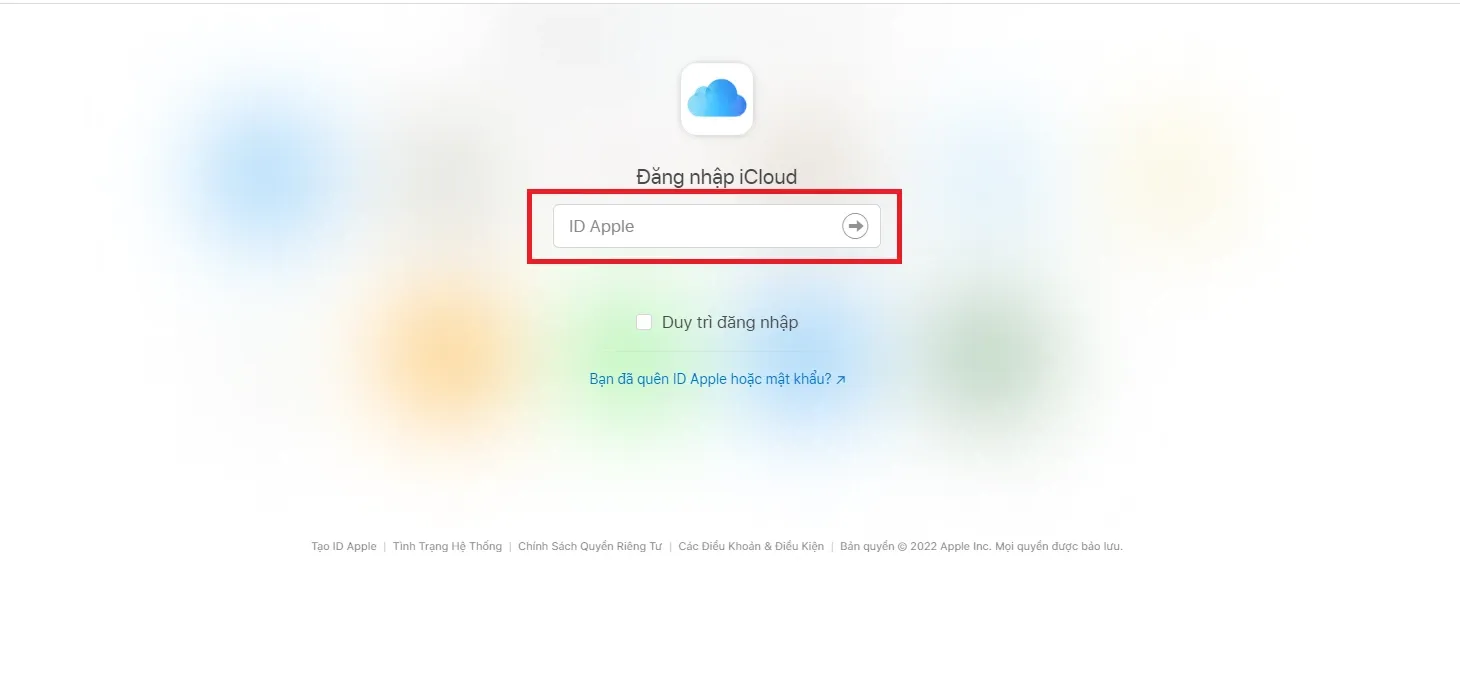
Bước 3: Chọn Danh bạ.
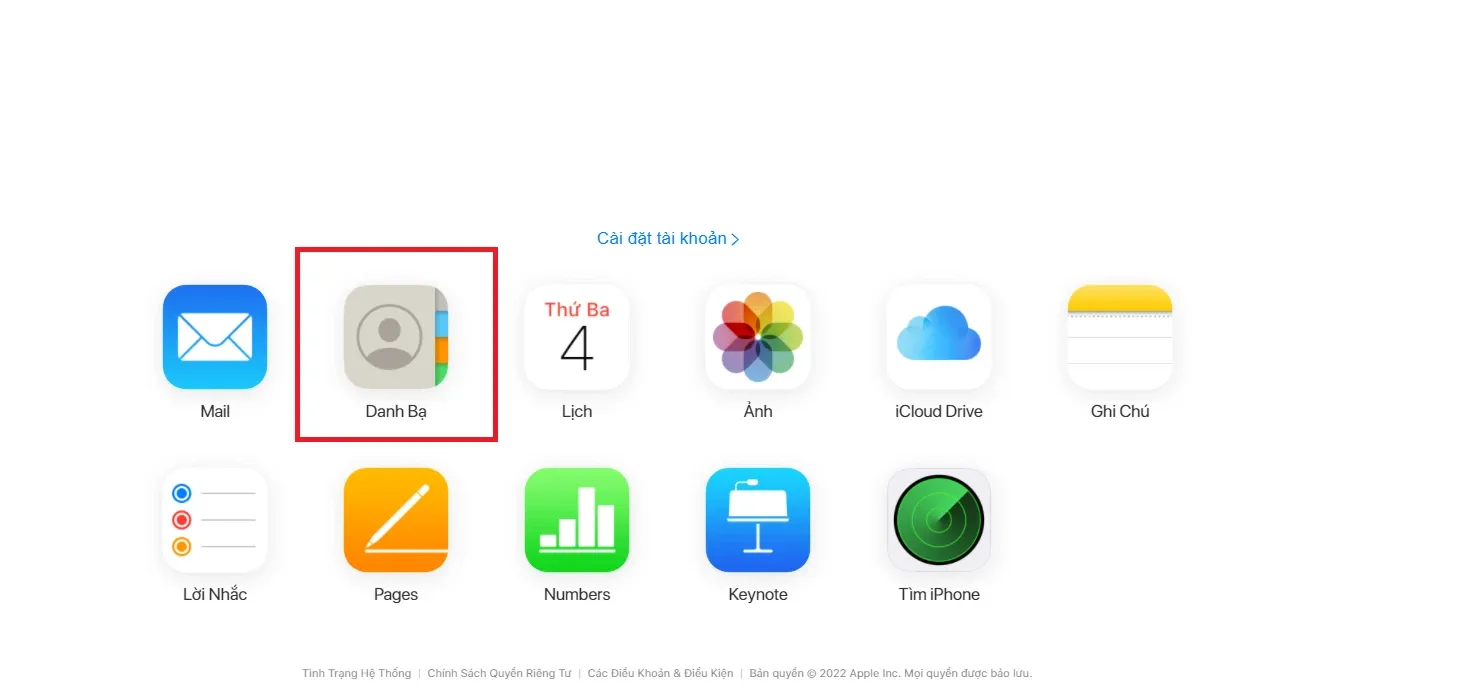
Bước 4: Chọn dấu cài đặt, chọn Xuất vCard và tải về.
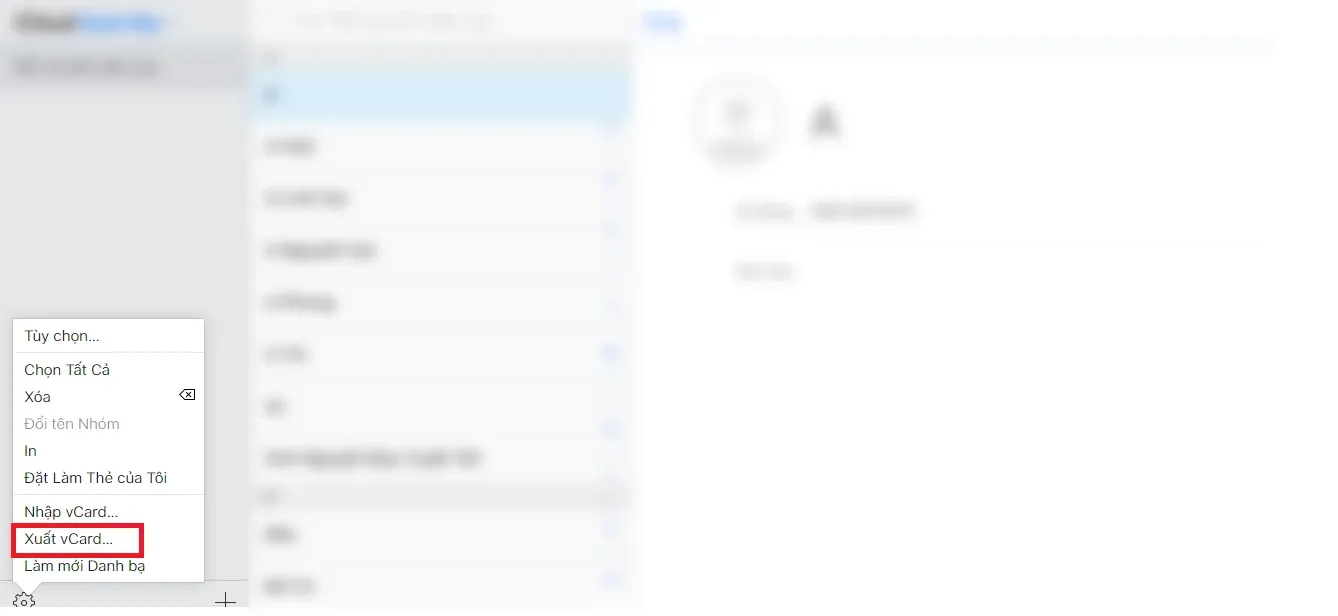
Bước 5: Truy cập vào tài khoản Google, chọn Danh bạ.
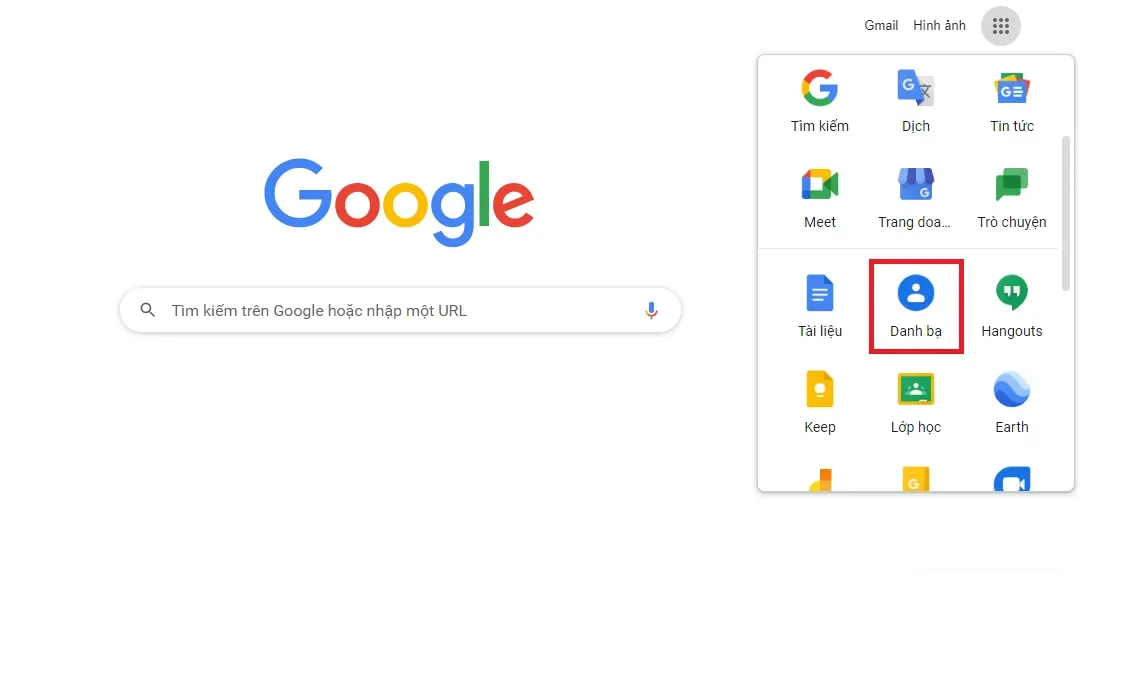
Bước 6: Chọn nhập và tải file lên.
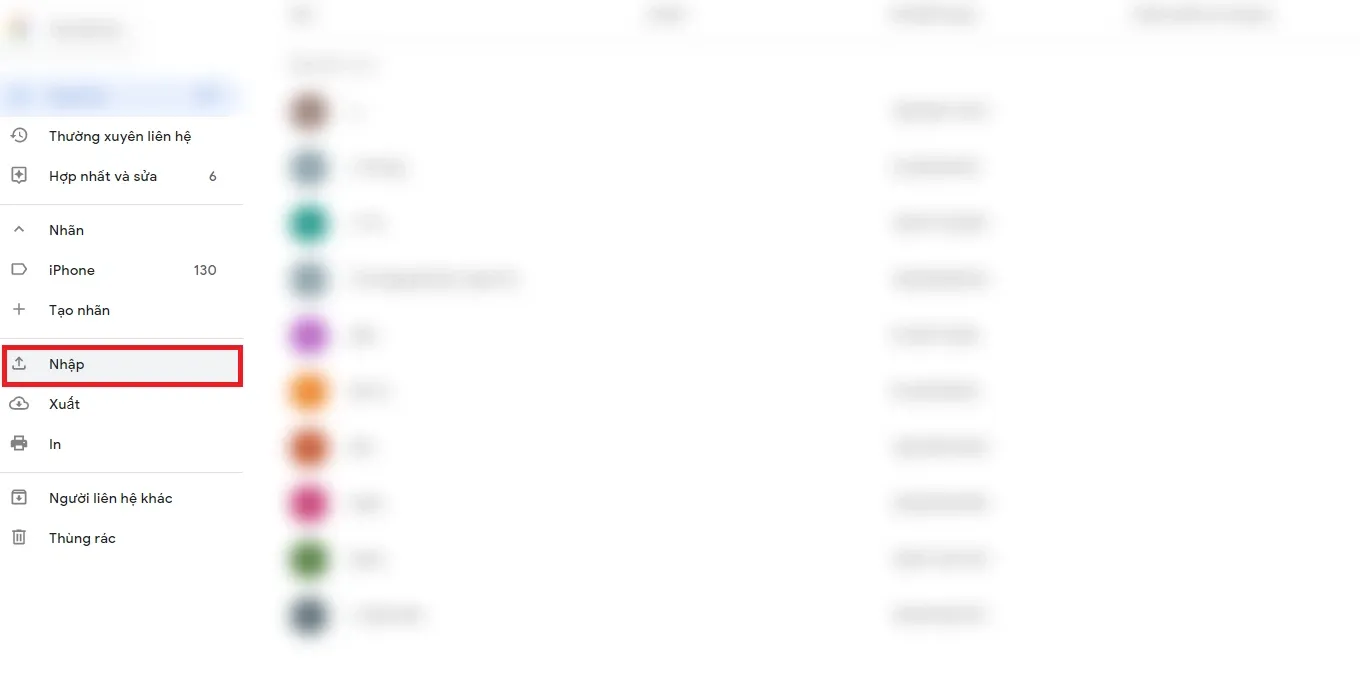
>>>>>Xem thêm: Cách tắt chip Ultra Wideband U1 để ngăn theo dõi vị trí trên iPhone 11 và iPhone 11 Pro
Vậy là hoàn thành. Chúc các bạn thành công. Hy vọng bài viết hữu ích với bạn. Nếu bạn còn thắc mắc nào thì có thể bình luận ngay phía dưới nhé!
Xem thêm:
- Dual Sim là gì? Có mấy loại Dual Sim và điểm khác nhau là gì?
- Hai cách kiểm tra sim chính chủ cực nhanh và chính xác